כיצד לחפש התאמה חלקית של מחרוזת ב-Excel?
לדוגמה, יש טווח נתונים, עמודה E היא רשימת שמות התלמידים, עמודות F ו-G הן הכיתה והציון של התלמידים, ועמודה H היא דירוג הציונים של התלמידים. כעת יש לך שם נתון "ג'ק", שהוא חלק מהמחרוזת "ג'קי". כיצד תוכל במהירות לחפש התאמה חלקית ולהחזיר את הדירוג של "ג'קי" כפי שמוצג בסcreenshot למטה.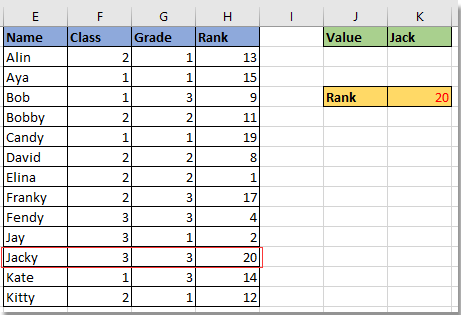
VLOOKUP להתאמה חלקית של מחרוזת ב-Excel
 VLOOKUP להתאמה חלקית של מחרוזת ב-Excel
VLOOKUP להתאמה חלקית של מחרוזת ב-Excel
כאן יש לי מספר נוסחאות כדי לעזור לך לחפש התאמה חלקית של מחרוזת ב-Excel.
1. בחר תא ריק להכניס את המחרוזת החלקית שאתה רוצה לחפש. ראה תצלום מסך:
2. בחר תא נוסף שבו תמקם את הערך שחיפשת, והזן את הנוסחה הזו =VLOOKUP($K$1&"*",$E$1:$H$14,4,FALSE), לחץ על Enter כדי לקבל את הערך. ראה תצלום מסך:
עצה:
1. בנוסחה, K1 הוא התא שמכיל את המחרוזת החלקית, E1:H14 הוא טווח הנתונים, 4 מצביע לחפש את הערך בעמודה הרביעית של הטווח. ניתן לשנות אותם לפי הצורך.
2. אם אתה רק רוצה למצוא איזה שם מתאים חלקית לשם הנתון, אתה יכול גם להשתמש בנוסחה זו =INDEX($E$2:$E$14,MATCH($K$1&"*",E2:E14,0))(E2:E14 היא רשימת העמודות שבה תחפש, k1 הוא השם הנתון, ניתן לשנות לפי הצורך.)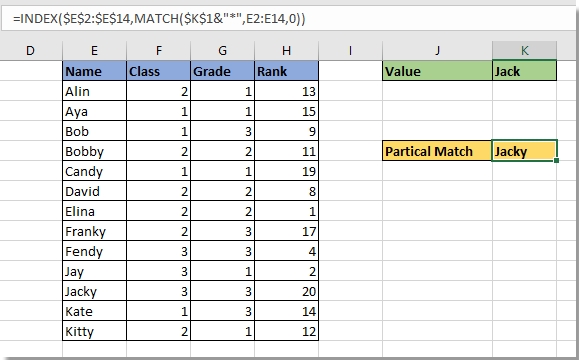

פתחו את הקסם של Excel עם Kutools AI
- ביצוע חכם: בצעו פעולות בתאים, ניתוח נתונים ויצירת תרשימים - הכל מונע על ידי פקודות פשוטות.
- נוסחאות מותאמות אישית: צור נוסחאות מותאמות אישית כדי להיעיל את זרימת העבודה שלך.
- תכנות VBA: כתבו והטמיעו קוד VBA ללא מאמץ.
- פרשנות נוסחאות: הבינו נוסחאות מורכבות בקלות.
- תרגום טקסט: שברו את מחסומי השפה בגיליונות הנתונים שלכם.
כלי הפרודוקטיביות הטובים ביותר ל-Office
שדרג את כישורי ה-Excel שלך עם Kutools for Excel ותחווה יעילות שלא הכרת. Kutools for Excel מציע מעל300 פיצ'רים מתקדמים לשיפור הפרודוקטיביות ולחסוך זמן. לחץ כאן כדי לקבל את הפיצ'ר שהכי נחוץ לך...
Office Tab מביא ממשק טאב ל-Office והופך את העבודה שלך להרבה יותר קלה
- אפשר עריכה וקריאה בטאבים ב-Word, Excel, PowerPoint
- פתח וצור מסמכים מרובים בטאבים חדשים באותו חלון, במקום בחלונות חדשים.
- הגדל את הפרודוקטיביות שלך ב-50% וצמצם מאות קליקים של עכבר בכל יום!